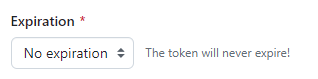에러 발생
로컬 레포지토리 브랜치(master)에서 원격 레포지토리 브랜치(origin)로 push를 하기 위해
git push -u origin masetr 를 입력 후,
깃허브 ID 와 PW를 입력하는 순간 아래와 같은 인증 에러가 발생하였다.

에러 메세지
hyojin@mycomputer:/mnt/c/Users/hyojin/Desktop/Python-Project/python-code$ git push -u origin master
Username for 'https://github.com': hyojin-an
Password for 'https://hyojin-an@github.com':
remote: Support for password authentication was removed on August 13, 2021.
remote: Please see https://docs.github.com/en/get-started/getting-started-with-git/about-remote-repositories#cloning-with-https-urls for information on currently recommended modes of authentication.
fatal: Authentication failed for 'https://github.com/hyojin-an/[깃허브 레포지토리명].git/'원인
이 에러는 GitHub에서 2021년 8월 13일부터 비밀번호 인증 방식을 더 이상 지원하지 않기 때문에 발생한다.
해결 방법
개인 액세스 토큰(Personal Access Token)을 사용하거나 SSH 키를 사용하여 인증해야 한다.
나는 그 중 개인 액세스 토큰 을 사용하여 해결했다.
개인 액세스 토큰
GitHub에서 개인 액세스 토큰을 생성하고, 이 토큰을 사용하여 HTTPS URL로 클론하거나 푸시하는 방법으로, 액세스 토큰은 비밀번호 대신 사용된다.
1) 깃허브에서 오른쪽 상단 프로필 이미지 클릭 > 하단 Setting 버튼 클릭
2) 왼쪽 메뉴에서 Developer settings 클릭 > Personal access tokens > Tokens (classic)
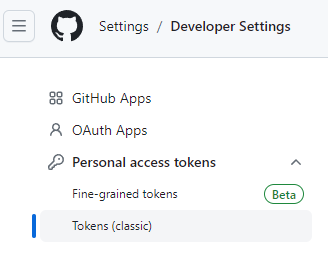
3) Personal access tokens (classic) 페이지에서 오른쪽 상단 Generate new token : Generate new token (classic) 선택

4) 필요한 설정 후, 맨 아래 하단 Generate token 버튼 선택 > 생성된 토큰 번호 복사
이때, 나는 Expiration을
No expiration으로 설정했다.
5) 다시 git push -u origin master 후 비밀번호를 입력해야 할 때, 4번에서 복사한 토큰 번호를 붙여넣는다.
6) push 가 정상적으로 수행된다.
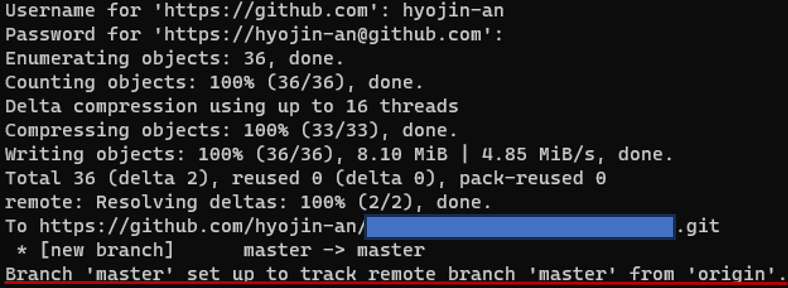
[추가] 토큰 저장해서 사용하기
개인 액세스 토큰을 사용하면 깃허브를 사용할 때마다 토큰을 입력해줘야 해서 귀찮을 때가 많다.
토큰을 로컬에 저장해두고 사용하고 싶으면 아래와 같이 설정하면 된다.
1) git config --global credential.helper store
2) 1번 명령어 입력 후, 다음에 입력된 Username과 Password(즉, 토큰)은 .git-credentials 에 저장된다.
3) .git-credentials 에 저장된 정보를 확인하려면 cat ~/.git-credentials 을 입력한다.
저장한 토큰을 해제하려면
git config --global --unset credential.helper